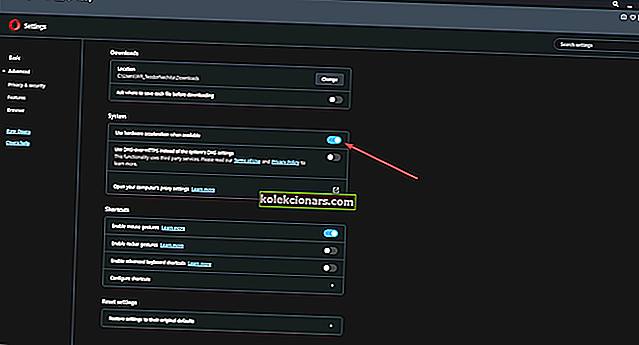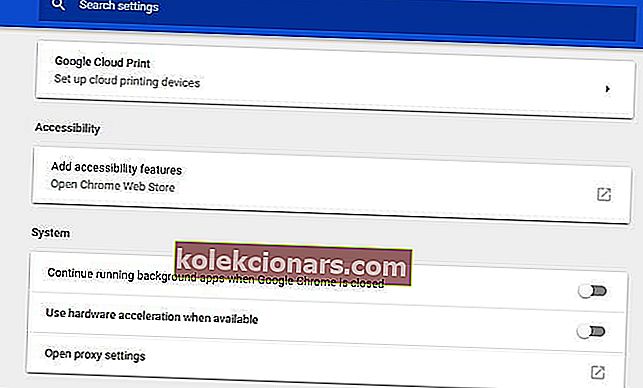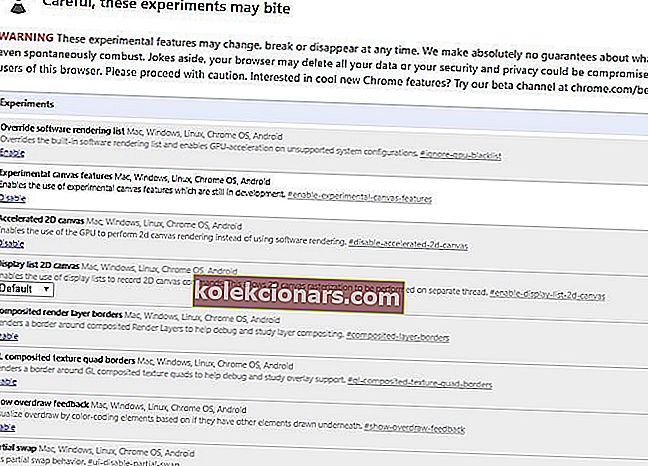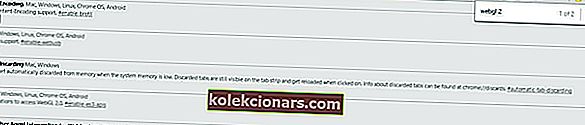- Prej smo pokrivali različne napake v Chromu, danes pa bomo o podganah! WebGL je prišel do napake.
- Če želite odpraviti to težavo, onemogočite strojno pospeševanje ali popolnoma izklopite WebGL 2.
- Ali imate več težav z Google Chromom? V tem primeru preverite naše Chrome Hub.
- Če potrebujete nadaljnjo pomoč pri računalniku, obiščite naš oddelek za popravke, kjer boste našli več uporabnih člankov.
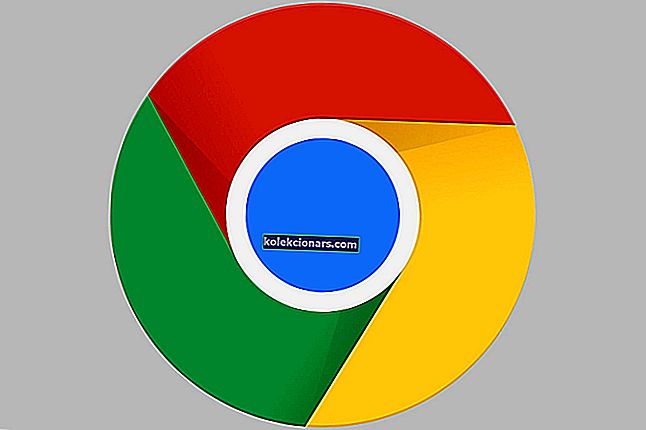
Nekateri uporabniki brskalnika Google Chrome so naleteli na podgane! WebGL je pri odpiranju nekaterih strani spletnega mesta zadel sporočilo o napaki. To je sporočilo o napaki, ki se običajno pojavi na težkih spletnih mestih JavaScript.
Rumena vrstica z gumbi Ponovno naloži in Prezri običajno vključuje sporočilo o napaki. Nato znova naloži stran težave ne odpravi vedno.
Kot kaže sporočilo o napaki, gre predvsem za težavo WebGL. WebGL, sicer knjižnica spletnih grafik, je API za JavaScript, ki brskalniku Chrome pomaga pri upodabljanju 3D in 2D grafike.
Če pa ima WebGL napako ali ni podprt, se prikaže sporočilo o napaki WebGL.
Hitri nasvet
Pred nadaljevanjem spodnjih korakov za odpravljanje težav bi radi predstavili spletni brskalnik, ki ga lahko namesto tega uporabite.
Ta alternativa se imenuje Opera in je zgrajena tudi z uporabo Chromium motorja, tako kot Google Chrome.
Je izredno lahek in nima težav z zagonom WebGL, če le veste, kako ga omogočiti:
- Odprite Opera in v naslovno vrstico vnesite naslednje:
- O: config
- Kliknite Brskalnik
- Kliknite Pokaži dodatne nastavitve polje
- V sistem oddelku, preverite strojno pospeševanje Uporabi ko je na voljo polje
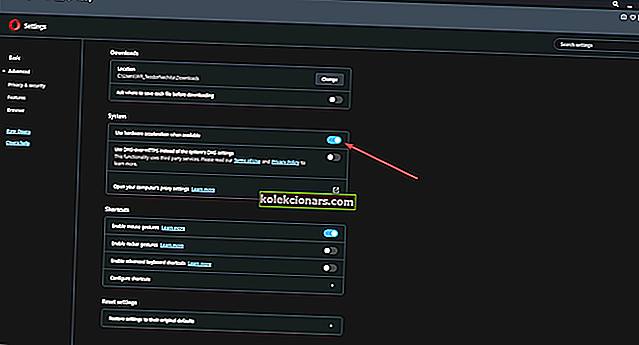
- Znova zaženite Opera, da bodo spremembe začele veljati

Opera
Zaženite WebGL brez več težav s pomočjo tega izjemno stabilnega in zanesljivega spletnega brskalnika. Pridobite ga brezplačno takoj! Brezplačno obisk spletnega mestaKako popravim napako WebGL v Google Chromu?
1. Izklopite pospeševanje strojne opreme
- Izklop strojno pospešene grafike je eden od načinov za odpravo napake WebGL.
- Kliknite gumb Prilagodi Google Chrome, da odprete glavni meni brskalnika.
- Izberite Nastavitve, da odprete zavihek Nastavitve.
- Pomaknite se do dna zavihka Nastavitve in kliknite Napredno, da razširite možnosti.
- Pomaknite se po strani z nastavitvami, dokler ne pridete do možnosti sistema.
- Tam boste našli možnost Uporabi strojni pospešek, ko je na voljo , prikazana neposredno spodaj.
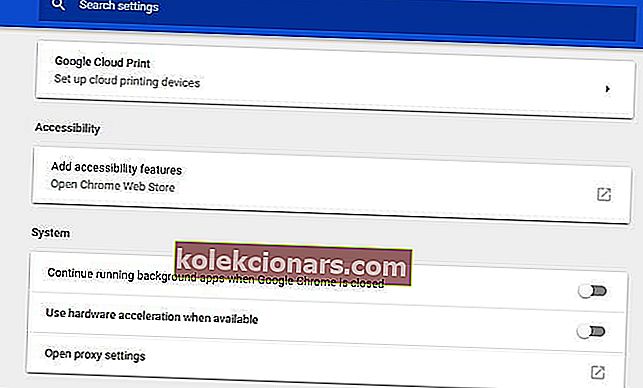
- Tam boste našli možnost Uporabi strojni pospešek, ko je na voljo , prikazana neposredno spodaj.
- Če je izbrana možnost Uporabi strojno pospeševanje, ko je na voljo , kliknite nastavitev, da jo izklopite.
- Znova zaženite brskalnik Google Chrome.
2. Izklopite nastavitev zastavice WebGL 2
Chrome vključuje nastavitev WebGL 2.0, ki jo lahko konfigurirate na strani chrome: // flags.
- Najprej vnesite chrome: // flags v vrstico URL brskalnika, da odprete spodnjo stran z zastavicami.
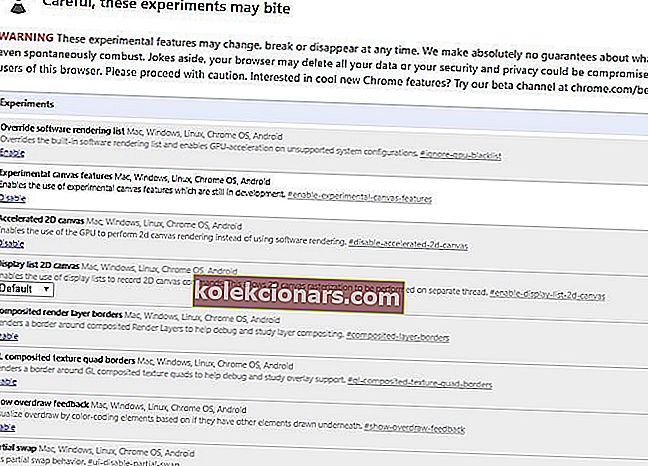
- Če želite najti nastavitev, pritisnite bližnjično tipko Ctrl + F. Odprlo se bo iskalno polje, kamor lahko vnesete WebGL 2, kot spodaj.
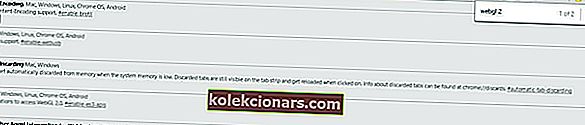
- Zdaj kliknite spustni meni WebGL 2 in od tam izberite Disabled .
- Pritisnite Ponovno zaženi zdaj, da znova zaženete Google Chrome.
3. Ponastavite vlaženje zastavic
Ponastavitev nastavitev zastavice Chroma na privzete lahko potencialno odpravi napako WebGL hit a snag.
To lahko storite s pritiskom na gumb Ponastavi vse privzete vrednosti zgoraj desno na strani chrome: // flags.
Nato znova zaženite brskalnik s pritiskom na gumb Znova zaženi zdaj .
To je nekaj rešitev za napako WebGL v Google Chromu. Stran Chrome: // GPU, ki jo lahko odprete tako, da v vrstico URL vnesete chrome: // gpu, poudarja napake, povezane z GPU za Chrome, in lahko pomaga tudi pri odpravi napake WebGL.
Pogosta vprašanja: Preberite več o brskalniku Google Chrome
- Kaj je WebGL prizadel?
Če pride do napake z API-jem WebGL Javascript v brskalniku Google Chrome, se prikaže sporočilo WebGL hit a snag.
- Kako popravim WebGL v Chromu?
Če želite popraviti WebGL v Chromu, pojdite na Napredne nastavitve v Chromu in onemogočite strojno pospeševanje ali izklopite WebGL 2 s strani chrome: // flags.
- Kaj je WebGL v Chromu?
WebGL, znan tudi kot knjižnica spletnih grafik, je API za JavaScript, ki lahko v vašem brskalniku upodablja 3D in 2D grafike.
- Zakaj WebGL ne deluje?
Če WebGL ne deluje, ga vaš brskalnik ne podpira ali pa je bil predhodno onemogočen.
Opomba urednika: Ta objava je bila prvotno objavljena avgusta 2017, od takrat pa je bila prenovljena in posodobljena aprila 2020 zaradi svežine, natančnosti in celovitosti.